本システムを利用する部署・閲覧権限・ワークフローの管理ができます(登録/変更/削除)
部署情報の登録 (変更) が可能です。ここでは部署の新規登録方法をご紹介します
1.「部署一覧」をクリックしてください
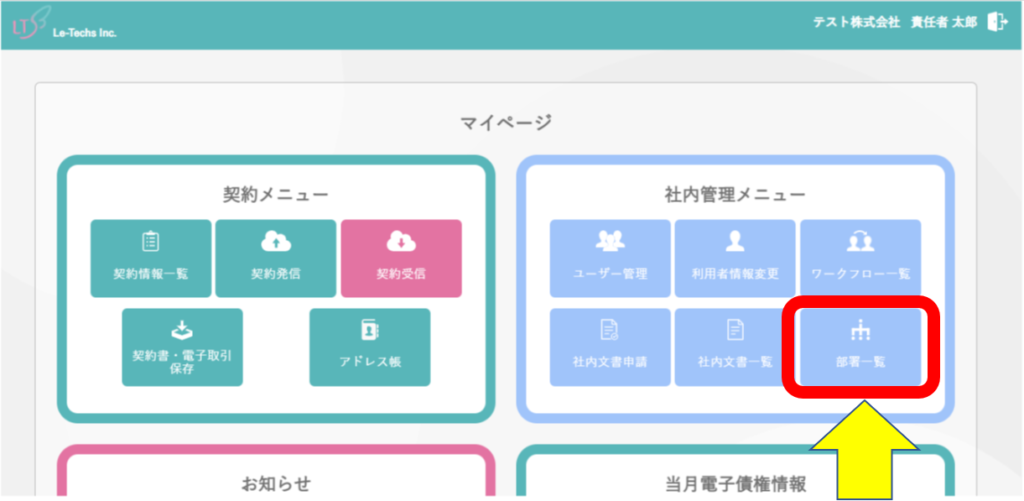
2.「新規登録」をクリックしてください

3.「部署名」に新たに登録する部署名称を入力し、「確認」をクリックして下さい
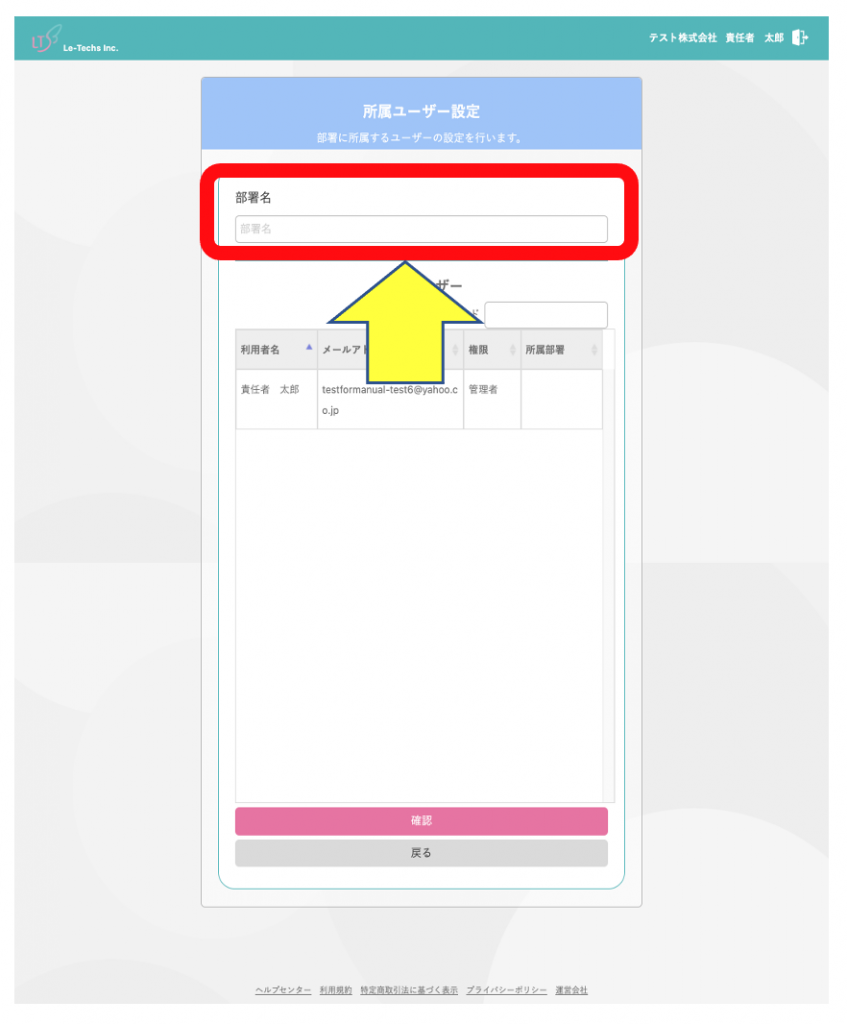
4.入力内容に問題なければ「設定完了」をクリックして下さい
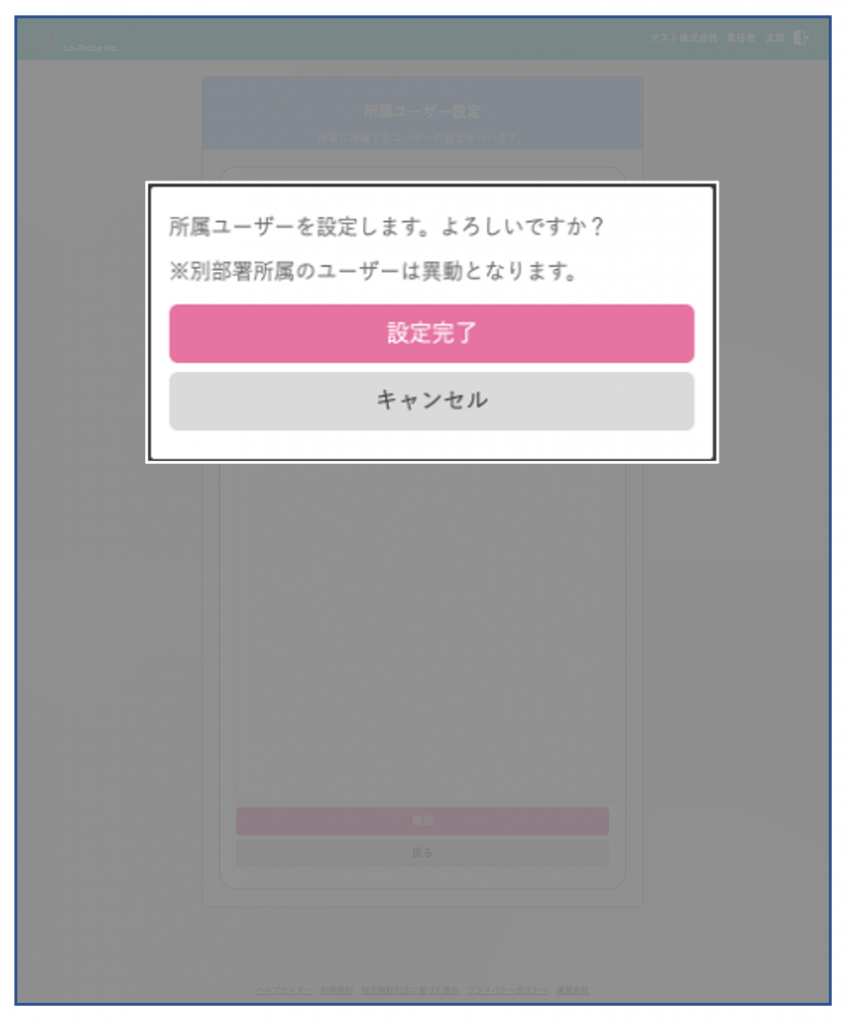
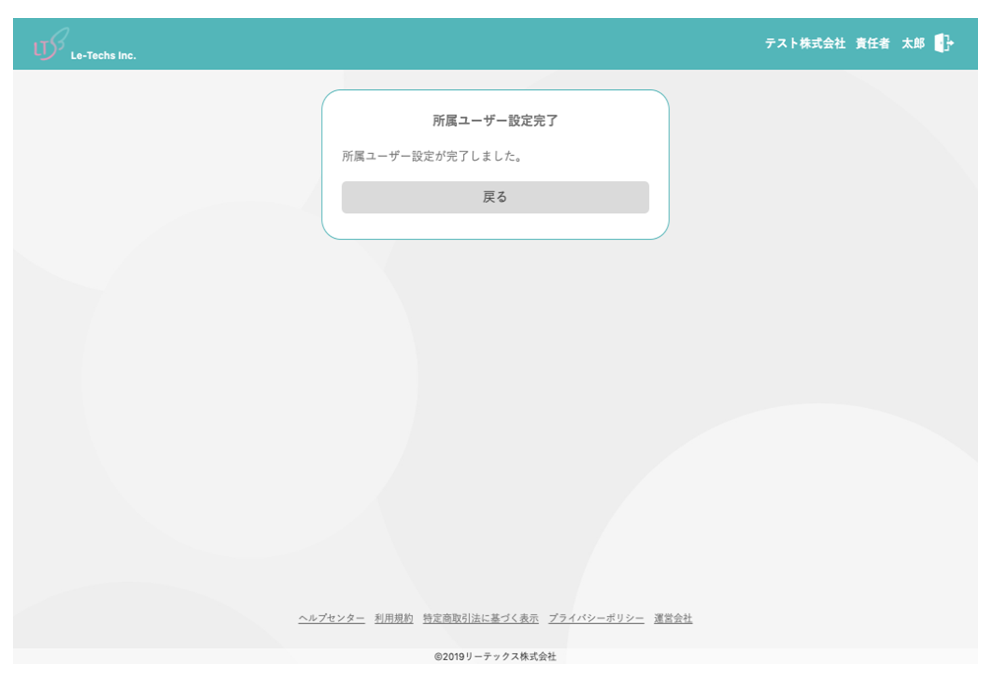
保管する文書ごとに閲覧権限の設定が可能です。ここでは「経営管理部」グループに「取締役」も参照できるよう追加する方法をご紹介します
1.「部署一覧」をクリックしてください
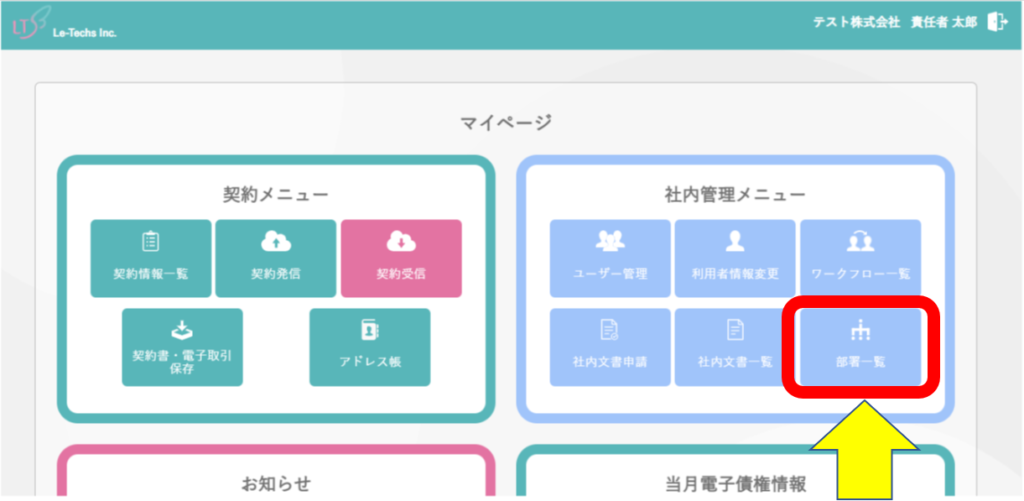
2.経営管理部の「閲覧権限グループ設定」をクリックしてください
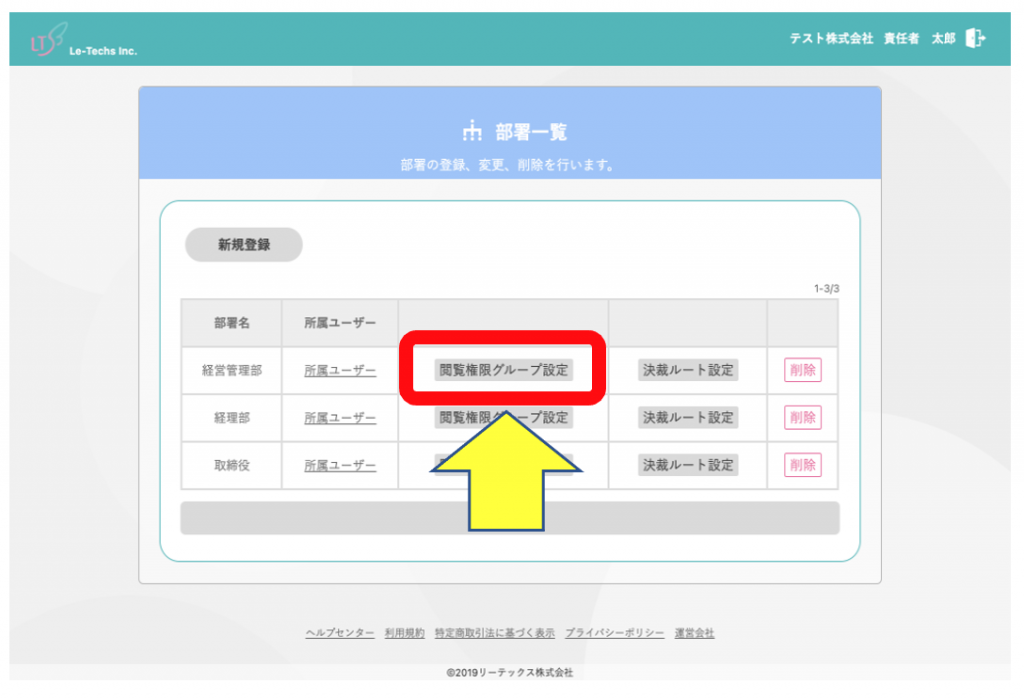
3.「新規登録」をクリックしてください
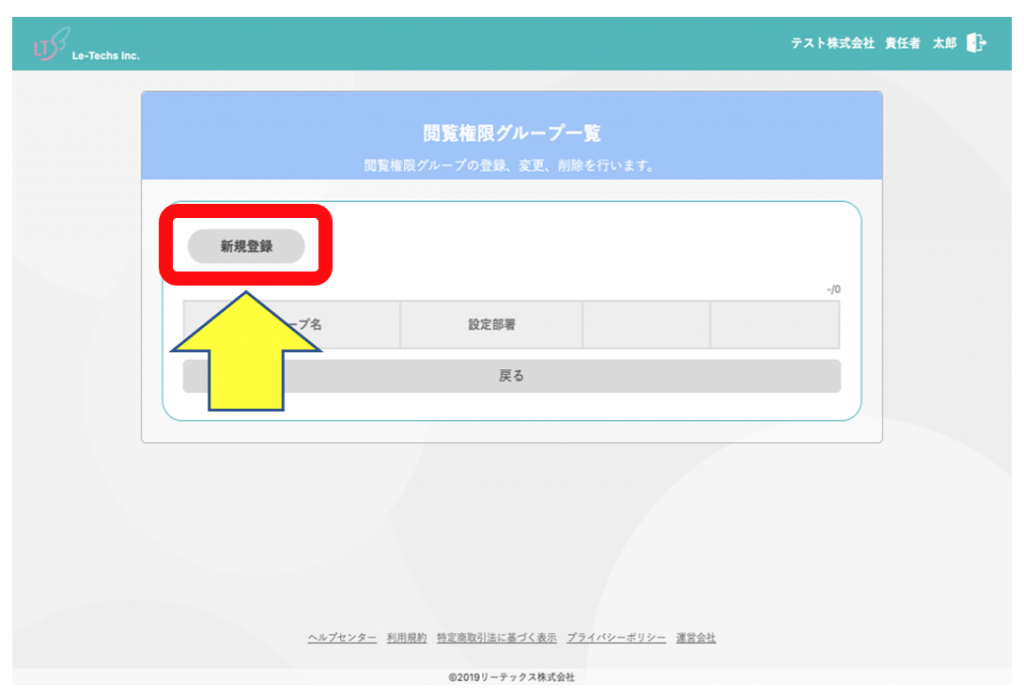
4.新しい「グループ名」を作成することができます。
「経営管理部」グループのほかに参照させたい部署(今回は「取締役」)を選択して「確認」をクリックして下さい
(選択した部署名は青くハイライトされます)
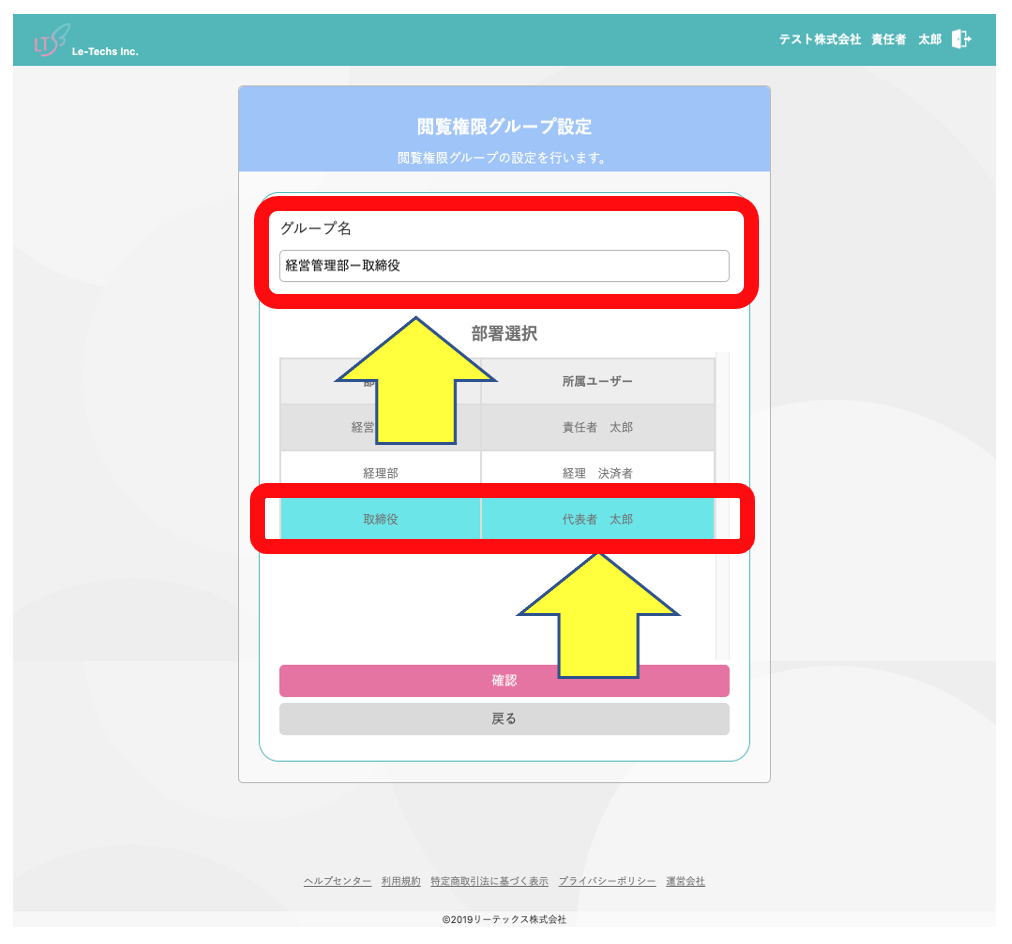
5.「設定完了」をクリックしてください
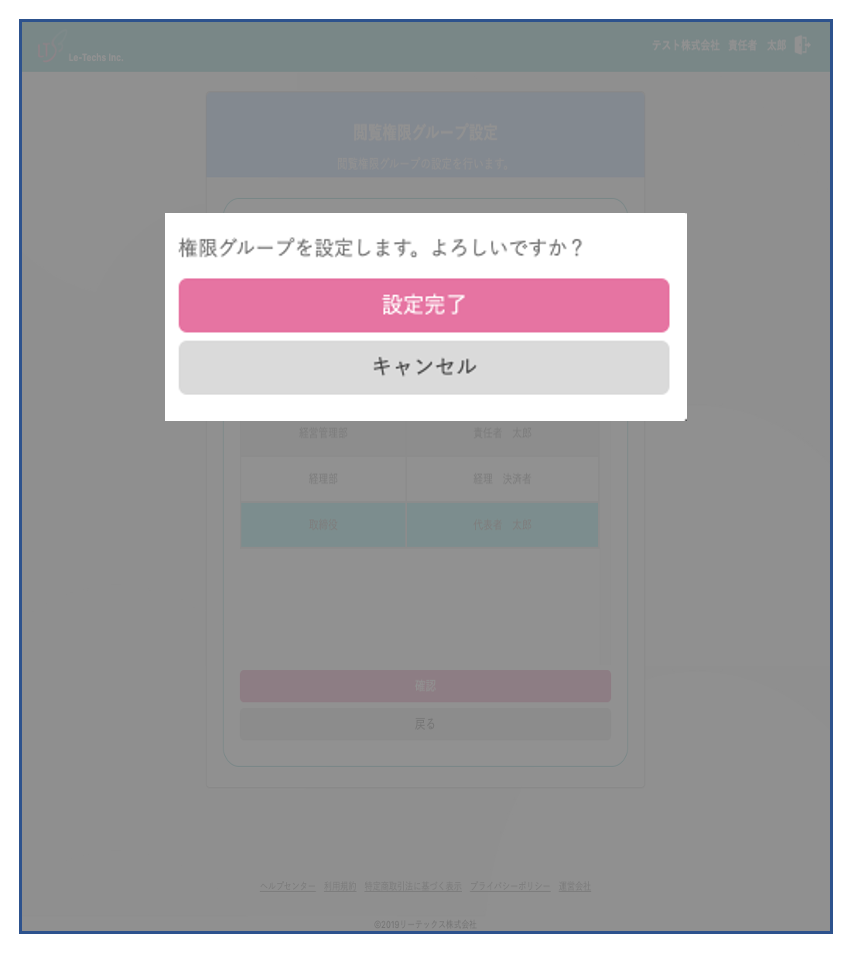
6.これで「経営管理部」の閲覧グループに「取締役」を追加することができました
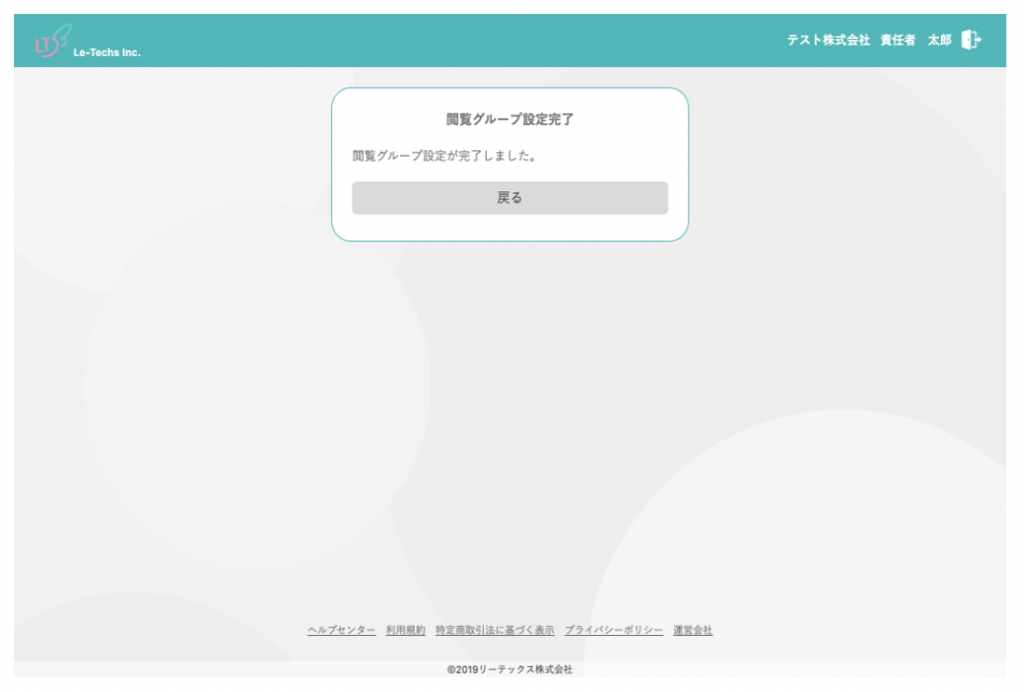
7.下記の通り「経営管理部-取締役」というグループが追加されていることが確認できます
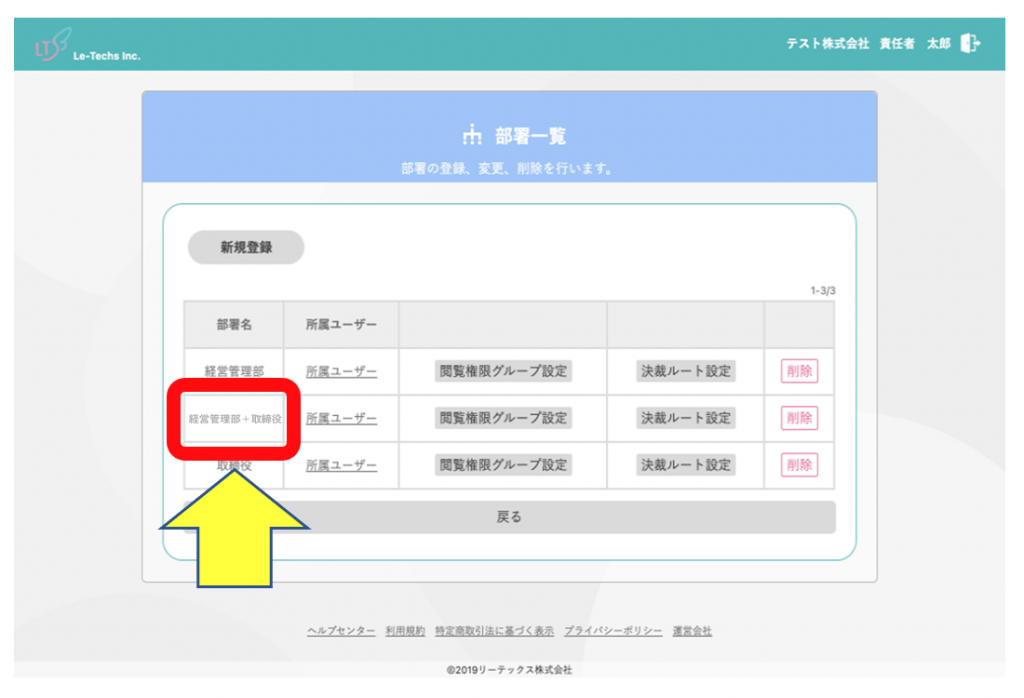
文書申請ごとに承認・決裁フロー(ワークフロー)の設定が可能です。ここでは「経営管理部-経理部-取締役」という新規決裁ルートを作成する方法をご紹介します
1.「部署一覧」をクリックしてください
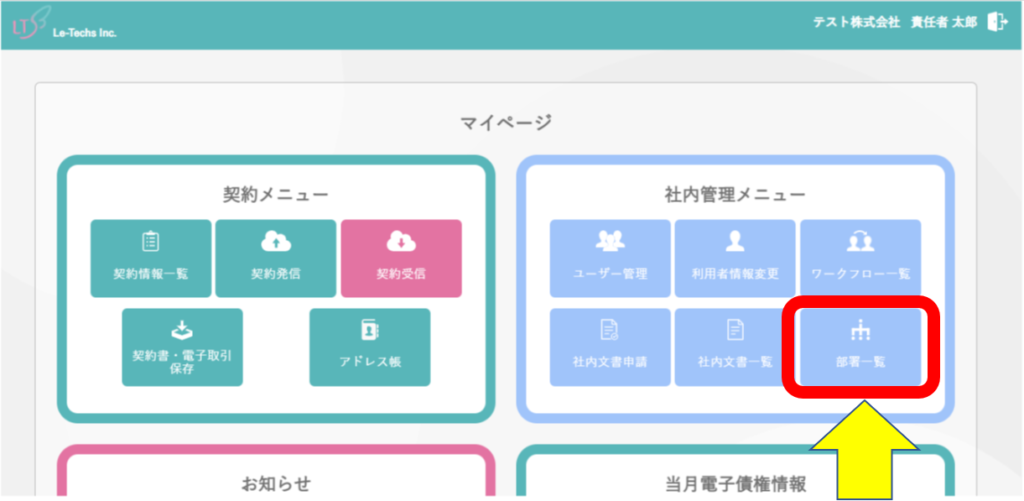
2.経営管理部の「決裁ルート設定」をクリックしてください
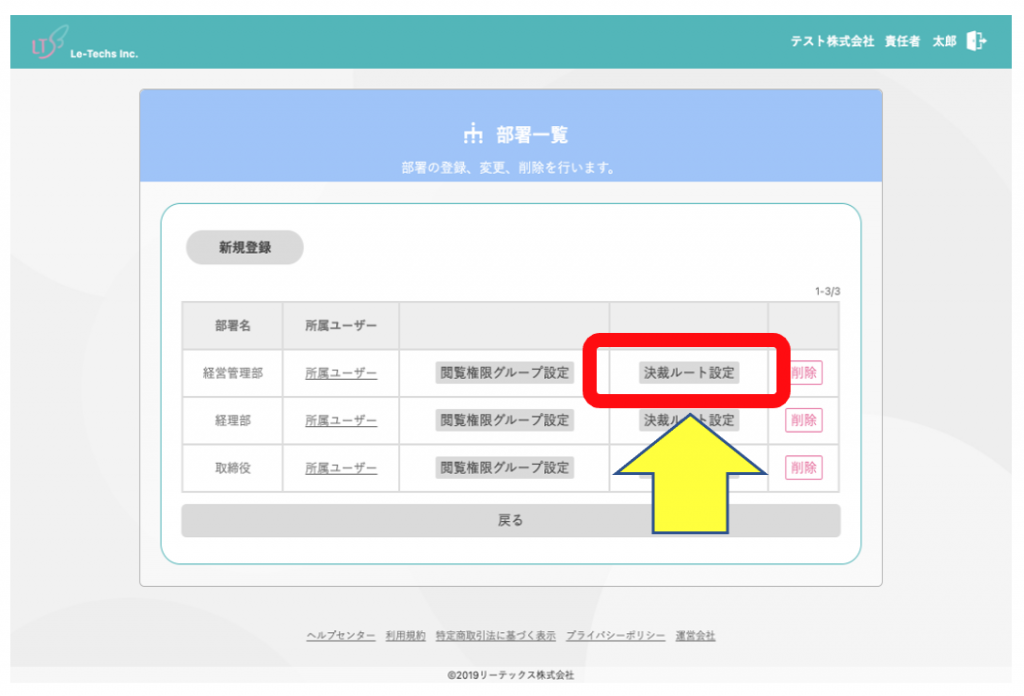
3.「新規登録」をクリックしてください
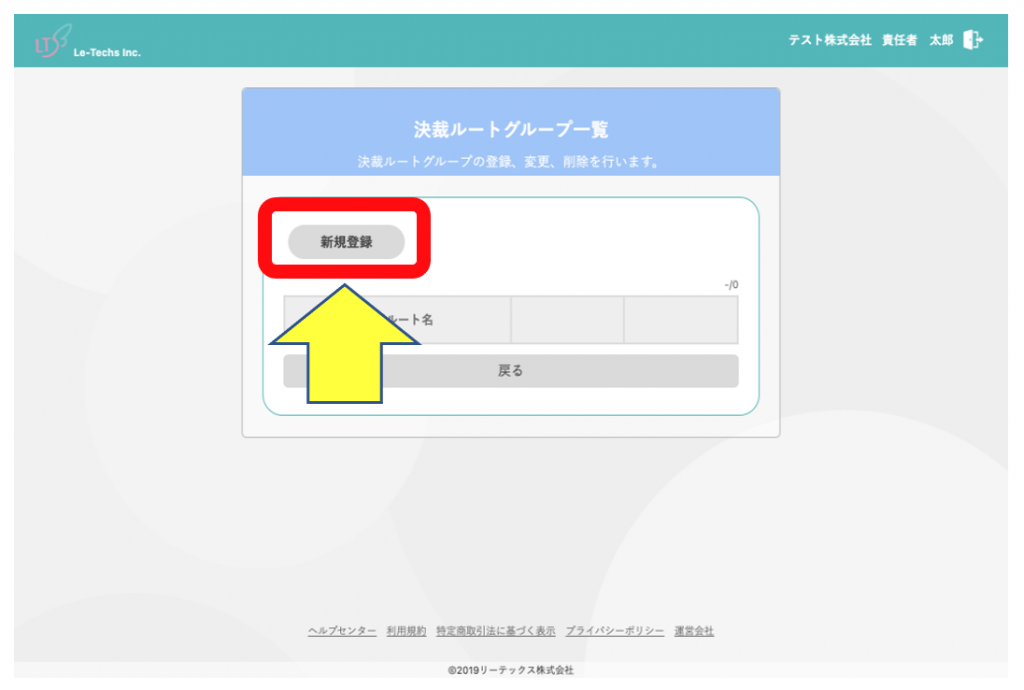
4.新しい「決裁ルートグループ名」を作成することができます。
「+」と「追加」 を選択して決裁ルートに含めたいユーザー(今回は「経理部 良子さん」「取締役 太郎さん」)を選択後、「設定」をクリックして下さい
(選択した部署名は青くハイライトされます)
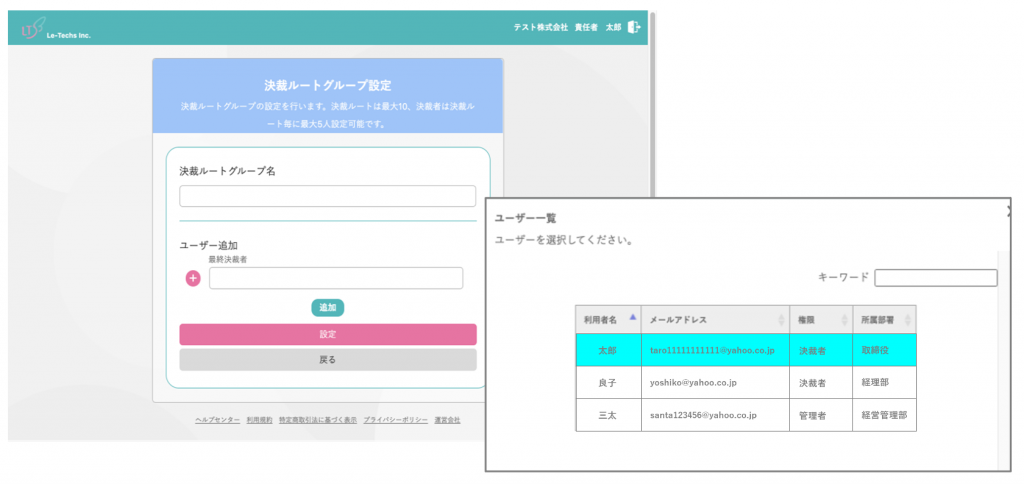
5.決裁ルートグループ名「経営管理部 – 経理部 – 取締役」を作成
作成された決裁ルート「経営管理部 三太さん – 経理部 良子さん – 取締役 太郎さん」
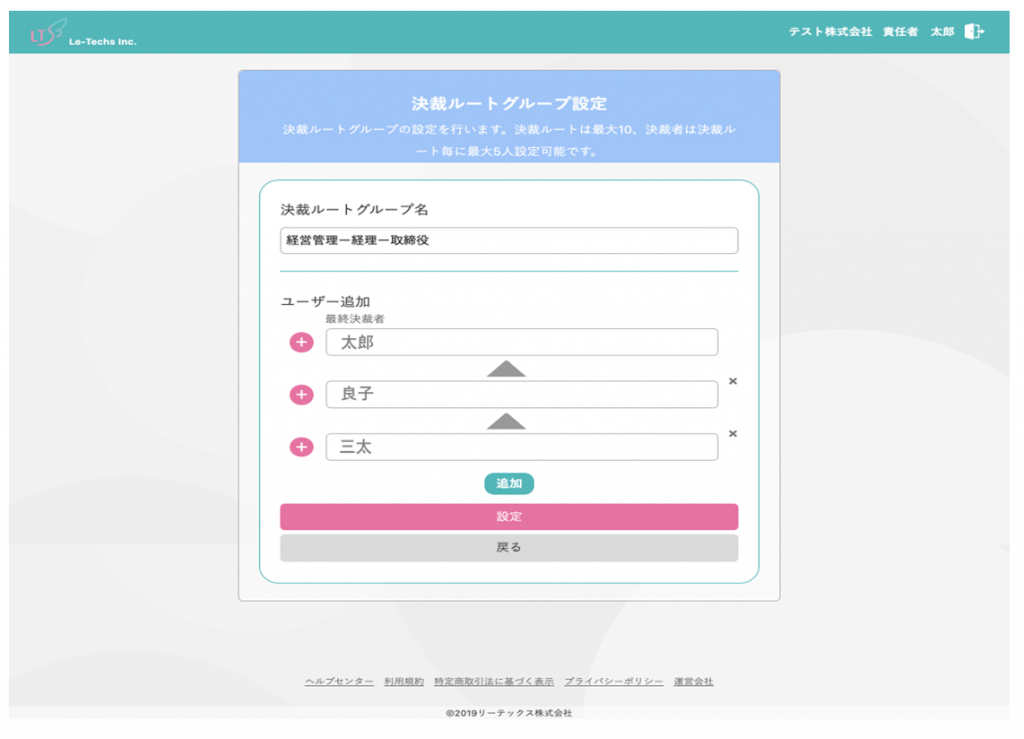
6.「確認」をクリックしてください
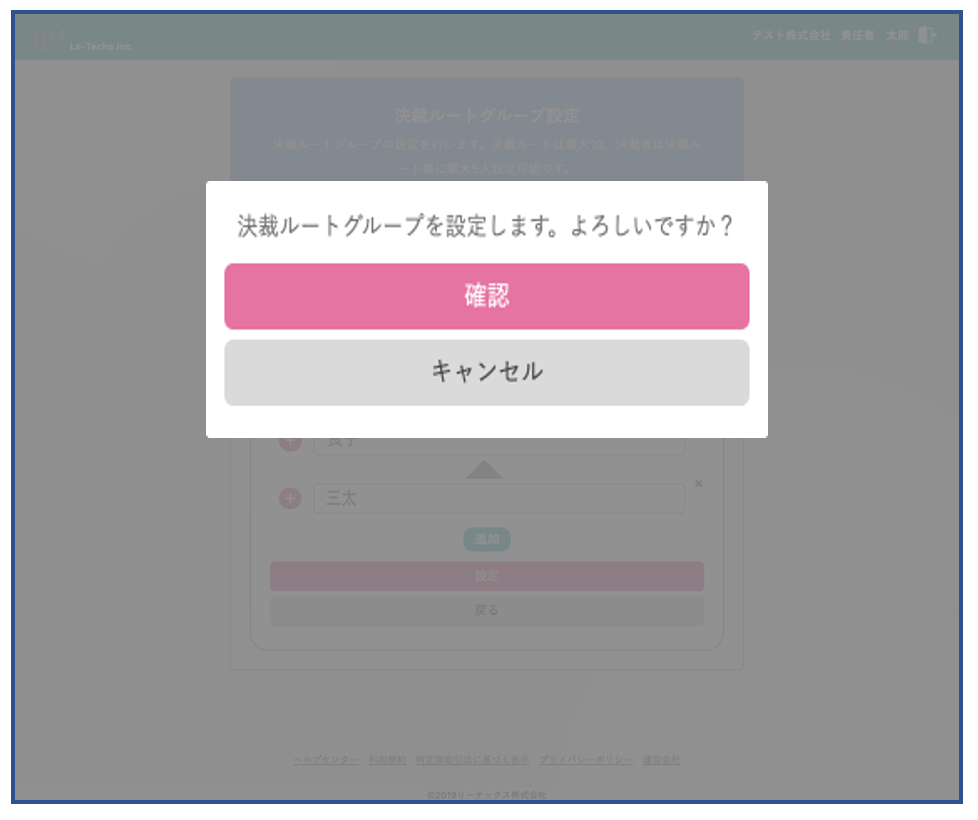
7.これで決裁ルートの作成は完了です
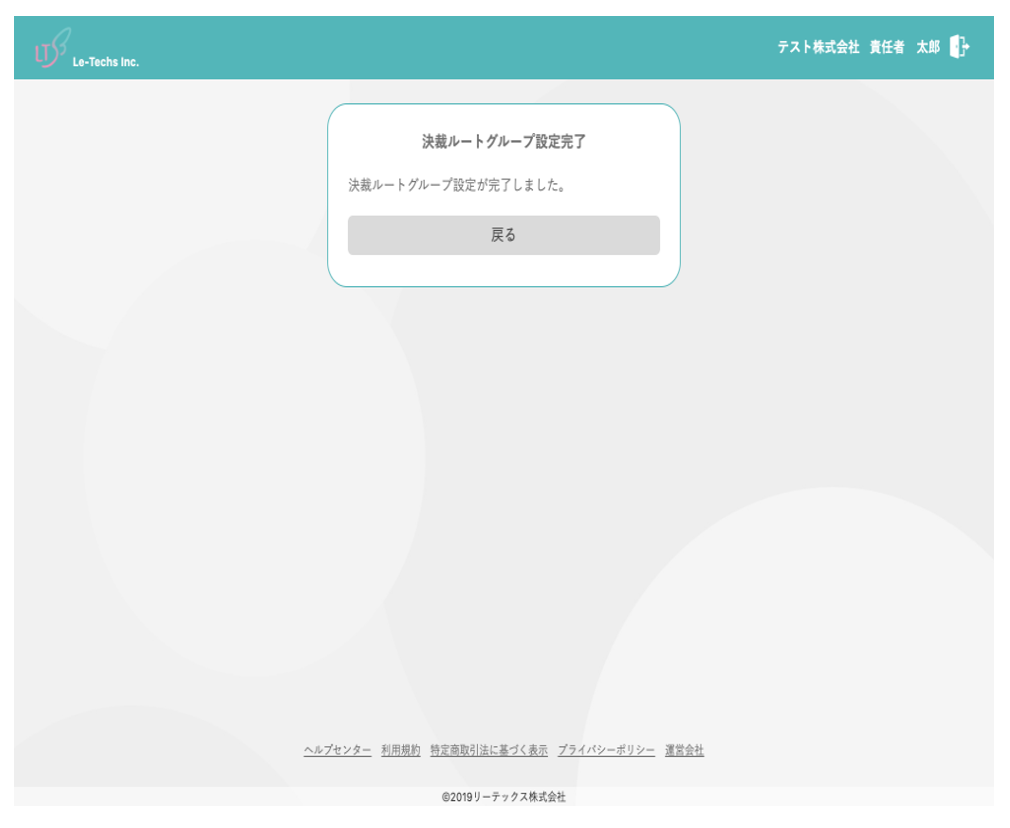
8.上記の通り「経営管理部 – 経理部 – 取締役」という決裁ルートグループが追加されていることが確認できます









